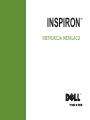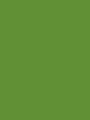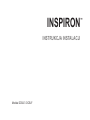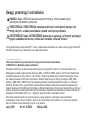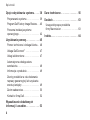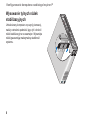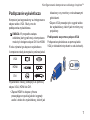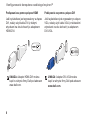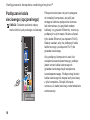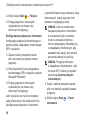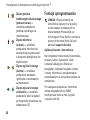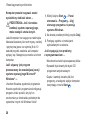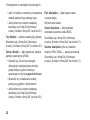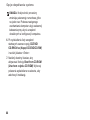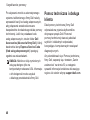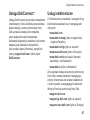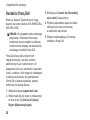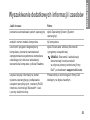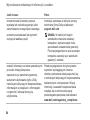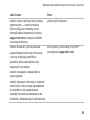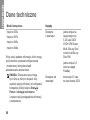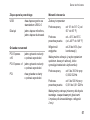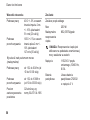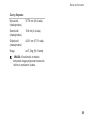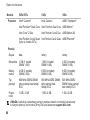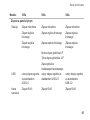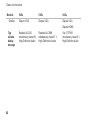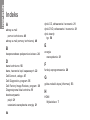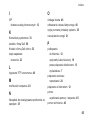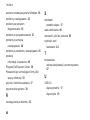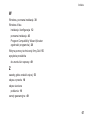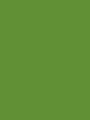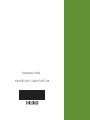Dell Inspiron 535s Skrócona instrukcja obsługi
- Typ
- Skrócona instrukcja obsługi

INSTRUKCJA INSTALACJI
INSPIRON
™


Modele DCSLE i DCSLF
INSTRUKCJA INSTALACJI
INSPIRON
™

Uwagi, przestrogi i ostrzeżenia
UWAGA: Napis UWAGA wskazuje ważną informację, która pozwala lepiej
wykorzystać posiadany komputer.
PRZESTROGA: PRZESTROGA oznacza możliwość uszkodzenia sprzętu lub
utraty danych, a także przedstawia sposób uniknięcia problemu.
OSTRZEŻENIE: Napis OSTRZEŻENIE wskazuje na sytuacje, w których występuje
ryzyko uszkodzenia mienia, odniesienia obrażeń ciała lub śmierci.
W przypadku zakupu komputera Dell™ z serii n jakiekolwiek odniesienia do systemu operacyjnego Microsoft
®
Windows
®
zawarte w tym dokumencie nie mają zastosowania.
__________________
Informacje zawarte w tym dokumencie mogą ulec zmianie bez uprzedzenia.
© 2009 Dell Inc. Wszelkie prawa zastrzeżone.
Powielanie dokumentu w jakikolwiek sposób bez pisemnej zgody firmy Dell Inc. jest surowo zabronione.
Występujące w tekście znaki towarowe
Dell
, logo
DELL
, YOURS IS HERE, Inspiron, Dell On Call i
DellConnect
są znakami towarowymi firmy Dell Inc.
Intel,
Pentium
i
Celeron
są zastrzeżonymi znakami towarowymi, a
Core
jest znakiem towarowym firmy Intel Corporation w Stanach Zjednoczonych i/lub innych krajach. AMD, AMD
Sempron, AMD Athlon i AMD Phenom są znakami towarowymi firmy Advanced Micro Devices, Inc.
Microsoft
,
Windows
,
Windows Vista,
i przycisk Start systemu
Windows Vista
są znakami towarowymi lub zastrzeżonymi
znakami towarowymi firmy Microsoft Corporation w Stanach Zjednoczonych i/lub innych krajach.
Blu-ray Disc
jest
znakiem towarowym stowarzyszenia Blu-ray Disc Association;
Bluetooth
jest zastrzeżonym znakiem towarowym
należącym do firmy Bluetooth SIG, Inc., używanym przez firmę Dell na podstawie licencji.
Tekst może zawierać także inne znaki towarowe i nazwy towarowe, odnoszące się do podmiotów
posiadających prawa do tych znaków i nazw lub do ich produktów. Firma Dell Inc. nie rości sobie żadnych
praw do znaków i nazw towarowych innych niż jej własne.
Luty 2009 Nr ref. H426N Wersja A00

3
Konfigurowanie komputera
osobistego Inspiron
™
........... 5
Przed przystąpieniem do
konfigurowania komputera .........5
Wysuwanie tylnych nóżek
stabilizacyjnych ..................6
Podłączanie wyświetlacza ......... 7
Podłączanie klawiatury i myszy ......9
Podłączanie kabla sieciowego
(opcjonalnego) ................. 10
Podłącz przewody zasilające do
wyświetlacza i komputera ......... 11
Konfiguracja systemu Windows Vista
®
..12
Nawiązywanie połączenia
z Internetem (opcjonalne) .........12
Korzystanie z komputera
osobistego Inspiron
™
.......... 16
Wyposażenie z przodu ........... 16
Wyposażenie z tyłu .............. 18
Funkcje oprogramowania .........20
Rozwiązywanie problemów ...... 23
Problemy z siecią ...............24
Problemy z zasilaniem............ 25
Problemy z pamięcią ............ 26
Blokowanie się komputera i problemy
z oprogramowaniem ............. 27
Korzystanie z narzędzi serwisowych . . 30
Program Dell Support Center....... 30
Kody dźwiękowe ................ 31
Komunikaty systemowe ........... 33
Narzędzie do rozwiązywania
problemów ze sprzętem........... 35
Program Dell Diagnostics ......... 35
Spis treści

4
Spis treści
Opcje odzyskiwania systemu .... 38
Przywracanie systemu............ 39
Program Dell Factory Image Restore...40
Ponowna instalacja systemu
operacyjnego................... 42
Uzyskiwanie pomocy........... 45
Pomoc techniczna i obsługa klienta.. 46
Usługa DellConnect
™
............ 47
Usługi elektroniczne ............. 47
Automatyczna obsługa stanu
zamówienia .................... 48
Informacje o produkcie ........... 49
Zwroty produktów w celu dokonania
naprawy gwarancyjnej lub uzyskania
zwrotu pieniędzy ................ 49
Zanim zadzwonisz............... 50
Kontakt z firmą Dell .............. 52
Wyszukiwanie dodatkowych
informacji i zasobów ........... 53
Dane techniczne .............. 56
Dodatek ..................... 63
Uwaga dotycząca produktów
firmy Macrovision ............... 63
Indeks....................... 64

5
INSPIRON
Konfigurowanie komputera osobistego Inspiron
™
W tej sekcji podano informacje na temat
konfigurowania komputera osobistego
Inspiron 535s/537s/545s/546s i podłączania
do niego urządzeń peryferyjnych.
OSTRZEŻENIE: Przed rozpoczęciem
wykonywania jakichkolwiek procedur
opisanych w tej sekcji należy
przeczytać informacje dotyczące
bezpieczeństwa dostarczone wraz
z komputerem. Dodatkowe zalecenia
dotyczące bezpieczeństwa można
znaleźć na stronie Regulatory
Compliance (Informacje o zgodności
z przepisami prawnymi) pod adresem
www.dell.com/regulatory_compliance.
Przed przystąpieniem do
konfigurowania komputera
Podczas ustawiania komputera należy
zapewnić łatwy dostęp do źródła zasilania
i odpowiednią wentylację oraz ustawić
komputer na płaskiej powierzchni.
Ponadto ograniczony przepływ powietrza
może spowodować przegrzanie komputera.
Należy zostawić co najmniej 10,2 cm
wolnej przestrzeni z tyłu komputera i co
najmniej 5,1 cm z pozostałych stron, aby
zapobiec przegrzaniu. Nie wolno pod
żadnym pozorem umieszczać włączonego
komputera w zamkniętej przestrzeni, takiej
jak szafa lub szuflada.

6
Kongurowanie komputera osobistego Inspiron™
Wysuwanie tylnych nóżek
stabilizacyjnych
Umieściwszy komputer w pozycji pionowej,
należy ostrożnie podnieść jego tył i obrócić
nóżki stabilizacyjne na zewnątrz. Wysunięte
nóżki gwarantują maksymalną stabilność
systemu.

7
Kongurowanie komputera osobistego Inspiron™
Podłączanie wyświetlacza
Komputer jest wyposażony w zintegrowane
złącze wideo VGA. Służy ono do
podłączania wyświetlacza.
UWAGA: W przypadku zakupu
oddzielnej karty graficznej w komputerze
może być dostępne złącze DVI lub HDMI.
W celu wybrania typu złącza w wyświetlaczu
i komputerze należy skorzystać z poniższej tabeli.
VGA
HDMI
DVI
Wyświetlacz należy podłączyć za pomocą
złącza VGA, HDMI lub DVI.
Złącze • HDMI to złącze cyfrowe
przesyłające wysokiej jakości sygnały
audio i wideo do wyświetlaczy, takich jak
telewizory czy monitory z wbudowanymi
głośnikami.
Złącze VGA przesyła tyko sygnał wideo •
do wyświetlaczy, takich jak monitory czy
projektory.
Podłączanie za pomocą złącza VGA
Podłączanie wyświetlacza za pomocą kabla
VGA (z niebieskimi wtyczkami na obu końcach).

8
Kongurowanie komputera osobistego Inspiron™
Podłączanie za pomocą złącza HDMI
Jeśli wyświetlacz jest wyposażony w złącze
DVI, należy użyć kabla DVI (z białymi
wtyczkami na obu końcach) z adapterem
HDMI-DVI.
UWAGA: Adapter HDMI-DVI można
kupić w witrynie firmy Dell pod adresem
www.dell.com.
Podłączanie za pomocą złącza DVI
Jeśli wyświetlacz jest wyposażony w złącze
VGA, należy użyć kabla VGA (z niebieskimi
wtyczkami na obu końcach) z adapterem
DVI-VGA.
UWAGA: Adapter DVI-VGA można
kupić w witrynie firmy Dell pod adresem
www.dell.com.

9
Kongurowanie komputera osobistego Inspiron™
Podłączanie klawiatury i myszy
W celu podłączenia klawiatury i myszy USB
należy użyć złączy USB na tylnym panelu
komputera.
UWAGA: Dokładne położenie złączy
może różnić się od podanego na ilustracji.

10
Kongurowanie komputera osobistego Inspiron™
Podłączanie kabla
sieciowego (opcjonalnego)
UWAGA: Dokładne położenie złączy
może różnić się od podanego na ilustracji.
Połączenie sieciowe nie jest wymagane
do instalacji komputera, ale jeśli jest
dostępne kablowe połączenie sieciowe
lub internetowe (na przykład modem
kablowy czy gniazdo Ethernet), można je
podłączyć na tym etapie. Można używać
tylko kabla Ethernet (ze złączami RJ45).
Należy uważać, aby nie podłączyć kabla
telefonicznego (ze złączem RJ11) do
gniazda sieciowego.
Aby podłączyć komputer do sieci lub
urządzenia szerokopasmowego, podłącz
jeden koniec kabla sieciowego do
gniazda sieciowego bądź urządzenia
szerokopasmowego. Podłącz drugi koniec
kabla sieciowego do złącza karty sieciowej
z tyłu komputera. Dźwięk kliknięcia
oznacza, że kabel sieciowy został właściwie
zamocowany.

11
Kongurowanie komputera osobistego Inspiron™
Podłącz przewody zasilające
do wyświetlacza i komputera
Naciśnij przycisk zasilania na
komputerze i wyświetlaczu

12
Kongurowanie komputera osobistego Inspiron™
Konfiguracja systemu
Windows Vista
®
Aby skonfigurować system Windows
Vista po raz pierwszy, postępuj zgodnie
z instrukcjami wyświetlanymi na ekranie.
Te czynności są wymagane, a ich
wykonanie może zająć do 15 minut. Na
kolejnych ekranach zostanie wykonanych
kilka procedur, w tym akceptacja umów
licencyjnych, ustawianie preferencji
i konfigurowanie połączenia z Internetem.
PRZESTROGA: Nie należy
przerywać procesu konfigurowania
systemu operacyjnego. Mogłoby to
uniemożliwić korzystanie z komputera.
Nawiązywanie połączenia
z Internetem (opcjonalne)
UWAGA: Usługodawcy internetowi
(ISP) oraz ich oferty mogą się różnić
w zależności od kraju.
Do nawiązania połączenia z Internetem
niezbędny jest modem lub połączenie
sieciowe oraz dostępność odpowiedniej
usługi u dostawcy usług internetowych
(ISP). Usługodawca internetowy zaoferuje
jedną lub więcej następujących opcji
połączenia z Internetem:
Szybki dostęp do Internetu w technologii •
DSL przez linię telefoniczną lub sieć
telefonii komórkowej. Technologia DSL
umożliwia jednoczesne korzystanie
z Internetu i z telefonu.
Połączenia za pomocą modemu •
kablowego, które zapewniają szybki
dostęp do Internetu poprzez miejscową
sieć telewizji kablowej.

13
Kongurowanie komputera osobistego Inspiron™
Połączenia przez modem satelitarny, które •
zapewniają szybki dostęp do Internetu za
pomocą systemów telewizji satelitarnej.
• Wdzwaniany dostęp do Internetu
przez linię telefoniczną. Połączenia
telefoniczne są znacznie wolniejsze
niż połączenia DSL i przez modem
telewizji kablowej (lub satelitarnej)
Komputer nie jest wyposażony we
wbudowany modem. W celu nawiązania
połączenia telefonicznego należy użyć
opcjonalnego modemu USB.
Bezprzewodowe połączenie z Internetem •
(WLAN) z wykorzystaniem technologii WiFi
802.11. Obsługa bezprzewodowej sieci
LAN wymaga opcjonalnych podzespołów
wewnętrznych, które można zainstalować
w komputerze przy jego zakupie.
UWAGA: Jeśli zewnętrzny modem
USB lub karta WLAN nie zostaną
zakupione przy pierwszym zamówieniu,
można je kupić w witrynie firmy Dell
pod adresem www.dell.com.
Konfigurowanie przewodowego
połączenia z Internetem
Jeśli używane jest połączenie telefoniczne,
przed przystąpieniem do konfigurowania
połączenia z Internetem podłącz
zewnętrzny modem USB (opcjonalny)
do linii telefonicznej. W przypadku
korzystania z modemu DSL lub kablowego/
satelitarnego należy uzyskać informacje
dotyczące konfiguracji od swojego
dostawcy usług internetowych lub telefonii
komórkowej.
Konfigurowanie połączenia
bezprzewodowego
Aby było możliwe korzystanie
z bezprzewodowego połączenia
z Internetem, należy nawiązać połączenie
z routerem bezprzewodowym. Aby
skonfigurować połączenie z routerem
bezprzewodowym:
Zapisz i zamknij wszystkie otwarte pliki 1.
oraz zamknij wszystkie otwarte programy.

14
Kongurowanie komputera osobistego Inspiron™
Kliknij kolejno 2. Start → Połącz z.
Postępuj zgodnie z instrukcjami 3.
wyświetlanymi na ekranie, aby
dokończyć konfigurację.
Konfigurowanie połączenia z Internetem
Konfiguracja połączenia internetowego za
pomocą skrótu usługodawcy internetowego
(ISP) na pulpicie:
Zapisz i zamknij wszystkie otwarte 1.
pliki oraz zamknij wszystkie otwarte
programy.
Kliknij dwukrotnie ikonę usługodawcy 2.
internetowego (ISP) na pulpicie systemu
Microsoft
®
Windows
®
.
Postępuj zgodnie z instrukcjami 3.
wyświetlanymi na ekranie, aby
dokończyć konfigurację.
Jeśli na pulpicie nie ma ikony dostawcy
usług internetowych lub użytkownik chce
skonfigurować połączenie z Internetem
za pośrednictwem innego dostawcy usług
internetowych, należy wykonać kroki
opisane w następującej sekcji.
UWAGA: Jeśli nie można teraz
nawiązać połączenia z Internetem,
a w przeszłości było to możliwe,
może to oznaczać problem po
stronie usługodawcy. Skontaktuj się
z usługodawcą internetowym, aby
sprawdzić stan usługi, albo spróbuj
ponownie połączyć się później.
UWAGA: Przygotuj informacje
o usługodawcy internetowym. Jeśli
nie masz ISP, możesz go uzyskać
za pomocą kreatora połączeń
internetowych.
Zapisz i zamknij wszystkie otwarte 1.
pliki oraz zamknij wszystkie otwarte
programy.
Kliknij kolejno 2. Start
→ Panel
sterowania.

15
Kongurowanie komputera osobistego Inspiron™
W obszarze 3. Sieć i Internet kliknij opcję
Połącz z Internetem.
Pojawi się okno Połącz z Internetem.
W zależności od wybranego sposobu 4.
połączenia kliknij opcję Połączenie
szerokopasmowe (PPPoE) lub
Połączenie telefoniczne:
Wybierz opcję – Połączenie
szerokopasmowe, jeśli zamierzasz
używać łącza DSL, modemu satelitarnego,
modemu kablowego lub połączenia
bezprzewodowego Bluetooth
®
.
Wybierz opcję – Połączenie telefoniczne,
jeśli będziesz korzystać z opcjonalnego
modemu telefonicznego USB lub
modemu ISDN.
UWAGA: Jeśli nie wiesz, jaki typ
połączenia wybrać, kliknij opcję Pomóż
mi wybrać lub skontaktuj się ze swoim
usługodawcą internetowym.
Wykonuj instrukcje wyświetlane 5.
na ekranie oraz użyj informacji
konfiguracyjnych dostarczonych przez
usługodawcę internetowego, aby
ukończyć konfigurowanie.

INSPIRON
16
Korzystanie z komputera osobistego Inspiron
™
Komputer jest wyposażony we wskaźniki
i przyciski, które umożliwiają uzyskanie
informacji o stanie komputera i szybkie
wykonywanie typowych czynności. Złącza
w komputerze umożliwiają podłączanie
urządzeń dodatkowych.
Wyposażenie z przodu
1
2
3
4
5
6
7
8
9

17
Korzystanie z komputera osobistego Inspiron™
1
Przycisk wysuwania napędu
FlexBay — służy do otwierania
panelu napędu FlexBay.
2
Panel napędu FlexBay — obsługuje
czytnik kart pamięci lub dodatkowy
dysk twardy.
3
Przycisk zasilania — służy do
włączania i wyłączania komputera.
Lampka na środku tego przycisku
wskazuje stan zasilania:
Świeci na biało — komputer jest •
w trybie zasilania.
Miga na bursztynowo — problem •
z płytą systemową.
Świeci na bursztynowo — komputer •
znajduje się w trybie uśpienia.
Lampka zasilania nie świeci — •
komputer jest wyłączony lub nie
jest zasilany.
4
2 złącza USB 2.0 —
umożliwiają podłączenie urządzeń
USB, takich jak pamięci, aparaty
cyfrowe czy odtwarzacze MP3.
5
Złącze słuchawek — umożliwia
podłączenie słuchawek.
UWAGA: W celu podłączenia
zasilanych głośników lub sprzętu
audio należy użyć wyjścia audio
z tyłu komputera.
6
Lampka aktywności dysku
twardego — świeci, gdy komputer
odczytuje dane z dysku twardego lub
zapisuje je na dysku twardym.
7
Złącze mikrofonu — umożliwia
podłączenie mikrofonu lub przewodu
z zewnętrznym sygnałem audio.
8
Panel napędu optycznego —
zasłania napęd optyczny. Napęd
optyczny służy do odtwarzania płyt
CD/DVD/Blu-ray Disc
™
.
9
Przycisk wysuwania napędu
optycznego — służy do otwierania
lub zamykania napędu optycznego.

18
Korzystanie z komputera osobistego Inspiron™
Wyposażenie z tyłu
1
2
3
4
5
1
Złącze zasilania — służy do
podłączania kabla zasilania. Jego
wygląd może być różny.
2
Przełącznik napięcia — służy do
wybierania napięcia.
3
Lampka diagnostyczna zasilacza —
wskazuje, czy prąd jest dostarczany
do zasilacza.
Zielone światło — prąd jest •
prawidłowo dostarczany do zasilacza.
Nie świeci — brak napięcia •
w zasilaczu lub zasilacz nie działa.
UWAGA: Lampka diagnostyczna
zasilacza może być niedostępna
w niektórych modelach.
4
Gniazda kart rozszerzeń — umożliwiają
dostęp do złączy zainstalowanych kart
PCI lub PCI Express.
5
Złącza na panelu tylnym — do
odpowiednich złączy podłącza się
urządzenia USB, audio lub inne.
Strona się ładuje...
Strona się ładuje...
Strona się ładuje...
Strona się ładuje...
Strona się ładuje...
Strona się ładuje...
Strona się ładuje...
Strona się ładuje...
Strona się ładuje...
Strona się ładuje...
Strona się ładuje...
Strona się ładuje...
Strona się ładuje...
Strona się ładuje...
Strona się ładuje...
Strona się ładuje...
Strona się ładuje...
Strona się ładuje...
Strona się ładuje...
Strona się ładuje...
Strona się ładuje...
Strona się ładuje...
Strona się ładuje...
Strona się ładuje...
Strona się ładuje...
Strona się ładuje...
Strona się ładuje...
Strona się ładuje...
Strona się ładuje...
Strona się ładuje...
Strona się ładuje...
Strona się ładuje...
Strona się ładuje...
Strona się ładuje...
Strona się ładuje...
Strona się ładuje...
Strona się ładuje...
Strona się ładuje...
Strona się ładuje...
Strona się ładuje...
Strona się ładuje...
Strona się ładuje...
Strona się ładuje...
Strona się ładuje...
Strona się ładuje...
Strona się ładuje...
Strona się ładuje...
Strona się ładuje...
Strona się ładuje...
Strona się ładuje...
Strona się ładuje...
Strona się ładuje...
-
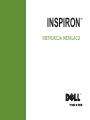 1
1
-
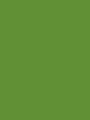 2
2
-
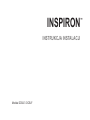 3
3
-
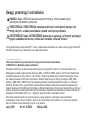 4
4
-
 5
5
-
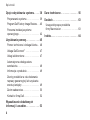 6
6
-
 7
7
-
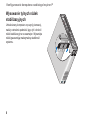 8
8
-
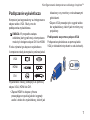 9
9
-
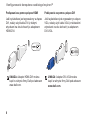 10
10
-
 11
11
-
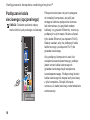 12
12
-
 13
13
-
 14
14
-
 15
15
-
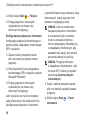 16
16
-
 17
17
-
 18
18
-
 19
19
-
 20
20
-
 21
21
-
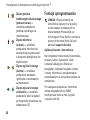 22
22
-
 23
23
-
 24
24
-
 25
25
-
 26
26
-
 27
27
-
 28
28
-
 29
29
-
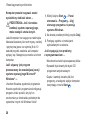 30
30
-
 31
31
-
 32
32
-
 33
33
-
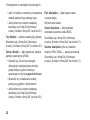 34
34
-
 35
35
-
 36
36
-
 37
37
-
 38
38
-
 39
39
-
 40
40
-
 41
41
-
 42
42
-
 43
43
-
 44
44
-
 45
45
-
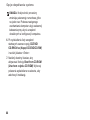 46
46
-
 47
47
-
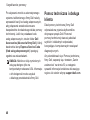 48
48
-
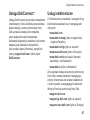 49
49
-
 50
50
-
 51
51
-
 52
52
-
 53
53
-
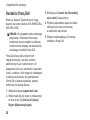 54
54
-
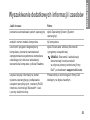 55
55
-
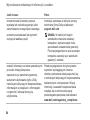 56
56
-
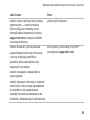 57
57
-
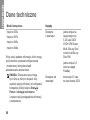 58
58
-
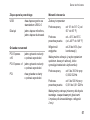 59
59
-
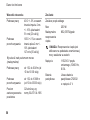 60
60
-
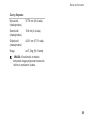 61
61
-
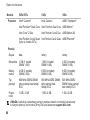 62
62
-
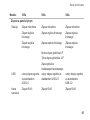 63
63
-
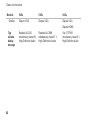 64
64
-
 65
65
-
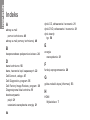 66
66
-
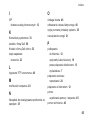 67
67
-
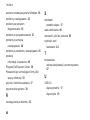 68
68
-
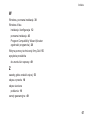 69
69
-
 70
70
-
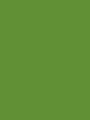 71
71
-
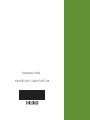 72
72
Dell Inspiron 535s Skrócona instrukcja obsługi
- Typ
- Skrócona instrukcja obsługi
Powiązane artykuły
-
Dell Inspiron 545 Skrócona instrukcja obsługi
-
Dell Inspiron 537 Skrócona instrukcja obsługi
-
Dell Inspiron 545 Skrócona instrukcja obsługi
-
Dell Inspiron Zino HD 400 Skrócona instrukcja obsługi
-
Dell Inspiron 535 Skrócona instrukcja obsługi
-
Dell Inspiron One 19 Skrócona instrukcja obsługi
-
Dell Inspiron 535s Instrukcja obsługi
-
Dell Inspiron 546s Instrukcja obsługi
-
Dell Inspiron 537s Instrukcja obsługi
-
Dell Inspiron 546s Instrukcja obsługi